Casio CLASSPAD 330 Bedienungsanleitung Seite 1
Stöbern Sie online oder laden Sie Bedienungsanleitung nach Nein Casio CLASSPAD 330 herunter. Casio ClassPad 330 ClassPad Betriebssystem Version 3.06, Hardware Bedienungsanleitung Benutzerhandbuch
- Seite / 47
- Inhaltsverzeichnis
- LESEZEICHEN



- ClassPad 330 1
- Kapitel 1 Vorbereitung 3
- Kapitel 4
- 1-1 Auspacken 5
- Abnehmen des Schutzdeckels 6
- Anbringen des Schutzdeckels 6
- 1-3 Verwendung des Stiftes 7
- Vorsichtsmaßregeln: 8
- 20110401 10
- 1-5 Anwenderregistrierung 12
- Sicherung von Daten 14
- Operationen auf dem ClassPad 15
- Stromsparmodus 16
- Ausschaltautomatik 16
- Wichtig! 18
- Datenkommunikation 21
- Ausführen der 21
- Aufweckfunktion 30
- ClassPad 32
- (Ordnername, wenn ein Ordner 34
- Wichting! 36
- Kommunikationsbereitschaft 37
- 2 Löschen einer Anwendung 41
- FA-CP1-Software 42
- 5 Technische Daten 44
- Datenübertragung 45
- SA1104-A 47
Inhaltsverzeichnis
ClassPad 330ClassPad Betriebssystem, Version 3.06HardwareBedienungsanleitungGInternet-Adresse der CASIO Schulungs-Websitehttp://edu.casio.comInternet-
20110401(6) Stellen Sie den Kontrast des Displays ein.a. Tippen Sie auf die Schaltfläche oder , um den Kontrast zu verdunkeln bzw. zu erhellen.b. Na
20110401(9) Wählen Sie den Zeichensatz (Schriftart).a. In der erscheinenden Liste tippen Sie auf die von Ihnen gewünschte Schriftart.• Sie können „Reg
201104011-5 AnwenderregistrierungBevor Sie Ihren ClassPad oder OH-ClassPad verwenden, lesen Sie unbedingt die mit Readme.html bezeichnete Datei durch
201104011-6 Vorsichtsmaßregeln bei der Handhabung • Ihr ClassPad ist aus Präzisionskomponenten hergestellt. Versuchen Sie daher niemals ein Zerlegen
20110401Fertigen Sie physikalische Aufzeichnungen aller wichtigen Daten an!Niedrige Batteriespannung oder falsches Einsetzen der für die Stromversorgu
20110401 (3) Stellen Sie den Displaykontrast ein.Um dies auszuführen: Tippen Sie auf diese Schaltfläche:Erhellen des DisplaysAbdunkeln des DisplaysRü
201104011-8 Konfigurieren der StromeigenschaftenVerwenden Sie das Dialogfeld „Power Properties“, um die Einstellungen für den Stromsparmodus und die
20110401Konfigurieren der Stromeigenschaftenu Operationen auf dem ClassPad (1) Tippen Sie im Menü der Anwendungen auf Y.• Dadurch wird das Systemmen
201104011-9 Optimierung des Flash-ROMVerwenden Sie den folgenden Vorgang, um eine „Bereinigungsoperation“ auszuführen, welche den Flash-ROM optimiert
201104011-10 Auswählen des EndanzeigebildesWann immer Sie die o-Taste drücken, um den ClassPad auszuschalten, werden die im RAM befindlichen Daten in
Fugue ©1999 – 2002 Kyoto Software Research, Inc. Alle Rechte vorbehalten.In dieser Bedienungsanleitung genannte Firmen- und Produktnamen sind eventu
201104011-11 Einstellung der Touchscreen-Ausrichtung Sie sollten die Touchscreen-Ausrichtung benutzen (Touchsrceen justieren), wenn Sie feststellen,
20110401Ausführen der Datenkommunikation Sie können das Datenkommunikationskabel SB-62 verwenden, um den ClassPad an einen anderen ClassPad oder einen
201104012-1 Beschreibung der DatenkommunikationDieser Abschnitt enthält eine Beschreibung der Arten von möglichen Anschlüssen und der über jeden Ansc
20110401k Anschluss eines ClassPad an einen ComputerSie können die folgenden Operationen ausführen, wenn Ihr ClassPad an einen Computer angeschlossen
20110401u AnschlussVerwenden Sie das spezielle 3-polige Datenkommunikationskabel SB-62, um die beiden Geräte zu verbinden. Zu Einzelheiten siehe „Ansc
20110401k Unter-Menüs und Schaltflächen des Kommunikations-MenüsNachfolgend sind die Operationen erläutert, die Sie unter Verwendung der Unter-Menüs u
20110401 • Zu Informationen darüber, was Sie für die Übertragung von Daten tun sollten, siehe „2-4 Datenübertragung an einen anderen ClassPad“. Ka
20110401• Zu Informationen darüber, was Sie tun sollten, um die Daten zu übertragen, siehe die mit dem Datenanalysator mitgelieferte Anwenderdokum
20110401Anschluss an einen Computer (USB-Port)Lassen Sie die mit dem ClassPad mitgelieferte Software FA-CP1 auf Ihrem Computer laufen, damit Sie Daten
201104012-3 Einstellen der KommunikationsparameterBevor Sie die Übertragung von Daten mit dem ClassPad versuchen, sollten Sie die in diesem Abschnitt
20110401InhaltKapitel 1 Vorbereitung 1-1 Auspacken ... 1-1-
20110401Um dies zu tun:Einschalten der Aufweckfunktion (siehe unten)Ausschalten der AufweckfunktionWählen Sie diese Einstellung aus:On*OffUm diese Dat
20110401k Wenn der ClassPad an den USB-Port eines Computers angeschlossen istDie Aufweckfunktion wird aktiviert, so bald Sie das Kabel an den ClassPad
201104012-4 Datenübertragung an einen anderen ClassPadDieser Abschnitt präzisiert die Schritte, die Sie ausführen sollten, um Daten von einem ClassPa
20110401Sender (6) Als Antwort auf die erscheinende Bestätigungsmeldung tippen Sie auf [OK], um die Daten zu senden, oder auf [Cancel], um die Sendeo
20110401Auswahl der zu übertragenden Daten Führen Sie die folgenden Schritte an dem Sendegerät aus, um die Daten auszuwählen, die Sie in Schritt (3) d
20110401• Um aus der Liste des Ordnerinhalts an die Ordnerliste zurückzukehren, tippen Sie auf I in der unteren linken Ecke des Fensters. • Sie können
20110401Sendung eines Screenshots des aktuellen DisplayinhaltsVerwenden Sie den folgenden Vorgang, um den aktuellen Displayinhalt des ClassPad an eine
20110401KommunikationsbereitschaftIhr ClassPad wird auf „Kommunikationsbereitschaft“ geschaltet, wenn Sie eine Sende- oder Empfangsoperation ausführen
20110401Anhang α-1 Zurückstellung und Initialisierung des ClassPad α-2 Löschen einer Anwendung α-3 Stromversorgung α-4 Anzahl der Stellen und Gen
201104011 Zurückstellung und Initialisierung des ClassPadDer Speicher Ihres ClassPad ist in drei Bereiche unterteilt: Hauptspeicher, Speicherbereich z
20110401VorbereitungDieser Abschnitt enthält wichtige Informationen, die Sie zur Kenntnis nehmen sollten, bevor Sie den ClassPad zum ersten Mal benutz
20110401k Ausführung der RAM-RückstellungsoperationSie sollten die RAM-Rückstellungsoperation immer dann ausführen, wenn Ihr ClassPad „einfriert“ oder
201104012 Löschen einer AnwendungSie können eine Add-in-Anwendung löschen, indem Sie diese vom Menü aller Anwendungen entfernen, oder indem Sie das S
201104013 StromversorgungIhr ClassPad wird von vier Mikro-Batterien LR03 (AM4) mit Strom versorgt. Der Batteriepegelindikator wird in der Statusleiste
20110401α-4-1Anzahl der Stellen und Genauigkeit4 Anzahl der Stellen und Genauigkeitk Anzahl der StellenStandardmodusNachfolgendes trifft zu, wenn das
201104015 Technische DatenZahlenbereich:±1 × 10–999 bis ±9,999999999 × 10999 und 0. Die internen Operationen verwenden eine 15-stellige Mantisse.
20110401α-5-2Technische Daten Port: 3-poliger Datenkommunikationsport 4-poliger Mini-USB-Port• Zu Informationen über die minimalen Anforderungen an d
Diese Markierung trifft nur auf EU-Länder zu.Manufacturer:CASIO COMPUTER CO., LTD.6-2, Hon-machi 1-chome Shibuya-ku, Tokyo 151-8543, JapanResponsible
CASIO COMPUTER CO., LTD.6-2, Hon-machi 1-chomeShibuya-ku, Tokyo 151-8543, JapanSA1104-A
201104011-1 AuspackenWenn Sie Ihren ClassPad auspacken, überprüfen Sie, dass alle hier abgebildeten Artikel enthalten sind. Falls etwas vermisst wird
201104011-2 Anbringen und Abnehmen des Schutzdeckelsu Abnehmen des SchutzdeckelsBevor Sie den ClassPad verwenden, nehmen Sie den Schutzdeckel von des
201104011-3 Verwendung des StiftesSchieben Sie den Stift aus dem Schlitz, der dafür am ClassPad vorgesehen ist, und verwenden Sie danach den Stift fü
201104011-4 Austauschen der Batterien und Einstellung des ClassPadVorsichtsmaßregeln:Falsche Verwendung der Batterien kann dazu führen, dass diese be
20110401(2) Setzen Sie die vier mitgelieferten Batterien in den ClassPad ein. • Achten Sie auf richtige Ausrichtung der positiven (+) und negativen (–
Weitere Dokumente für Nein Casio CLASSPAD 330


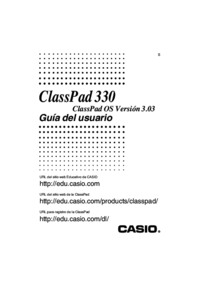


















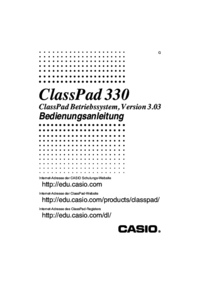

 (2 Seiten)
(2 Seiten) (116 Seiten)
(116 Seiten) (148 Seiten)
(148 Seiten)
 (195 Seiten)
(195 Seiten) (78 Seiten)
(78 Seiten) (2 Seiten)
(2 Seiten) (186 Seiten)
(186 Seiten)
 (80 Seiten)
(80 Seiten) (197 Seiten)
(197 Seiten)







Kommentare zu diesen Handbüchern